แนะนำการใช้งาน Microsoft Edge

Microsoft Edge เป็นเว็บเบราว์เซอร์ใหม่จาก Microsoft ซึ่งช่วยให้คุณสามารถเขียนข้อความบนเว็บเพจ ด้วย Web Note อ่านโดยปราศจากสิ่งรบกวน และทำสิ่งต่างๆ ทางออนไลน์ได้มากขึ้น
วินโดวส์ 10 ช่วยให้บล็อกของ
เมื่อต้องการรับข้อมูลเพิ่มเติมเกี่ยวกับสิ่งที่คุณเห็นบนเว็บเพจใน Microsoft Edge ให้เลือกคำ วลี หรือรูป ภาพ คลิกขวา (หรือกดค้างไว้) จากนั้นเลือก สอบถาม Cortana
นอกจากนี้ Cortana อาจยังเสนอซอฟท์แวร์เพื่อช่วยเหลือเมื่อคุณเรียกดู ด้วยคูปองหรือข้อมูลผู้ติดต่อสำหรับธุรกิจ เพลงเนื้อเพลง หรือลิงก์แอปที่เป็นระโยชน์บนเว็บไซต์ที่เกี่ยวข้อง
หมายเหตุ: Cortana และคุณลักษณะบางอย่างของ Cortana จะสามารถใช้งานได้เฉพาะในภูมิภาคที่เลือกเท่านั้น
การใช้ประโยชน์จากการสแกนด้วย Windows Defender ทำได้สองวิธี หากคุณใช้งานโปรแกรมป้องกันไวรัสอื่น คุณสามารถใช้การสแกนเป็นระยะแบบจำกัดของ Windows 10 เพื่อสแกนพีซีของคุณเป็นระยะได้ หากคุณใช้งาน Windows Defender เป็นโปรแกรมป้องกันไวรัสอยู่แล้ว ให้ใช้เมนูการสแกนของ Windows Defender เพื่อให้แน่ใจว่าไฟล์หรือโฟลเดอร์นั้นๆ มีความปลอดภัย การสแกนทั้งสองวิธีนั้นจะแจ้งเตือนคุณโดยทันทีหากพบภัยคุกคาม
Web Note ใน Microsoft Edge ช่วยให้คุณสามารถเขียน วาดลายเส้น วาด หรือไฮไลต์บนเว็บเพจได้
เลือก Microsoft Edge บนแถบงาน แล้วไปหน้าที่คุณต้องการเขียน
เลือก สร้าง Web Note แล้วเลือก ปากกา (2) ไฮไลต์ (3) หรือ เพิ่มบันทึกย่อ (5) การทำเครื่องหมายบนหน้า เลือก เลื่อน (1) เพื่อเลื่อนไปมาบนหน้า และ ลบ (4) เพื่อลบเครื่องหมายหรือบันทึกย่อ
ในการอัปเดตบางครั้งจำเป็นต้องให้คุณรีสตาร์ทพีซีและลงชื่อเข้าใช้ Windows เพื่อเสร็จสิ้นการติดตั้งโปรแกรมอัปเดต ซึ่งหมายความว่าเมื่อคุณลงชื่อเข้าใช้ Windows อาจพบว่าไม่สามารถใช้พีซีได้จนกว่าจะเสร็จสิ้นการอัปเดต Windows 10 ช่วยป้องกันไม่ให้เกิดเหตุการณ์เช่นนี้ โดยอนุญาตให้ Windows สามารถใช้ข้อมูลการลงชื่อเข้าใช้ของคุณเพื่อสร้างโทเค็นพิเศษได้ โทเค็นนี้จะใช้สำหรับลงชื่อเข้าใช้โดยอัตโนมัติหลังจากรีสตาร์ท เสร็จสิ้นการตั้งค่าพีซี แล้วล็อกพีซีของคุณ เพื่อรักษาบัญชีและข้อมูลส่วนบุคคลของคุณให้ปลอดภัยอยู่เสมอ
Cortana คือผู้ช่วยส่วนตัวของคุณบน Windows Phone เธอจะอยู่ที่นั่นเพื่อทำให้สิ่งต่างๆ ง่ายขึ้นสำหรับคุณและทำให้มั่นใจว่าคุณได้รับทราบข้อมูลที่ทันสมัยอยู่เสมอเกี่ยวกับสิ่งต่างๆ ที่สำคัญกับคุณ
อ่านเพิ่มเติม “เหตุใด cortana จึงไม่พร้อมใช้งาน ในภูมิภาคหรือภาษาของฉัน”
ต่อไปนี้เป็นคำตอบสำหรับคำถามทั่วไปบางส่วนเกี่ยวกับ File Explorer:
ฉันจะกำหนดค่าการเข้าถึงด่วนเองได้อย่างไร
หากคุณต้องการให้แสดงโฟลเดอร์ในการเข้าถึงด่วนเสมอ ให้คลิกขวาที่โฟลเดอร์ และเลือก ปักหมุดที่การเข้าถึงด่วน ถอนหมุดออก หากไม่ต้องใช้งานอีกต่อไป
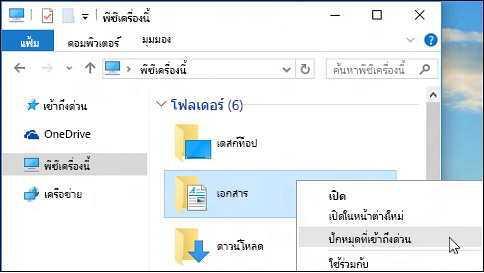
อ่านเพิ่มเติม “ขอความช่วยเหลือเกี่ยวกับ file explorer ใน windows 10”
ใช้กับ Windows 10
ใช้เดสก์ท็อประยะไกลบนอุปกรณ์ Windows, Android หรือ iOS เพื่อเชื่อมต่อพีซีจากระยะไกล โดยทำดังนี้
ตั้งค่าพีซีระยะไกลให้อนุญาตการเชื่อมต่อระยะไกล ดู ฉันจะเชื่อมต่อไปยังพีซีเครื่องอื่นด้วย การเชื่อมต่อเดสก์ท็อประยะไกล ได้อย่างไร
บนพีซีระยะไกล ให้เปิด การตั้งค่า และไปที่ ระบบ > เกี่ยวกับ จดชื่อพีซี คุณจะต้องใช้สิ่งนี้ในภายหลัง
Windows 10 บางรุ่นให้คุณสามารถเลื่อนกำหนดการปรับรุ่นให้กับพีซีของคุณได้ เมื่อคุณเลื่อนการปรับรุ่น คุณลักษณะใหม่ๆ ของ Windows จะไม่ได้รับการดาวน์โหลดหรือติดตั้งเป็นเวลาหลายเดือน การเลื่อนกำหนดการปรับรุ่นจะไม่ส่งผลกระทบต่อการปรับปรุงความปลอดภัย โปรดทราบว่าการเลื่อนกำหนดการปรับรุ่นจะขัดขวางไม่ให้คุณได้รับคุณลักษณะล่าสุดของ Windows ในทันทีที่คุณลักษณะพร้อมใช้งาน